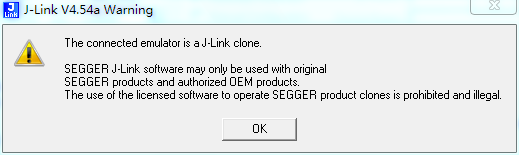- J-Link的使用及常见问题
- J-Link与Crazepony的接线
- J-Link的配置和使用
- J-Link固件烧写
- Keil 5下面J-Link失效的问题
J-Link的使用及常见问题
作者:nieyong
crazepony除了可以使用usb接口下载程序之外,还将swd接口预留到了板外。可以使用J-Link,ST-Link等工具进行代码的烧写/在线调试等。下面介绍J-Link的配置和常见问题。
J-Link与Crazepony的接线
一般我们买到的J-Link如下所示,是一个20针的排线口。对于SWD接口,我们只需要使用3根线就可以。J-Link和Crazepony的连接如图如下,使用彩虹排线连接就可以。(Crazepony的SWD接口排阵默认未焊接)
- 1所指排针与飞控的VCC相连(如果飞机自己供电,可以不连接)
- 2所指排阵与飞控的GND相连
- 3所指排阵并飞控的DIO相连
- 4所指排阵并与飞控的CLK相连
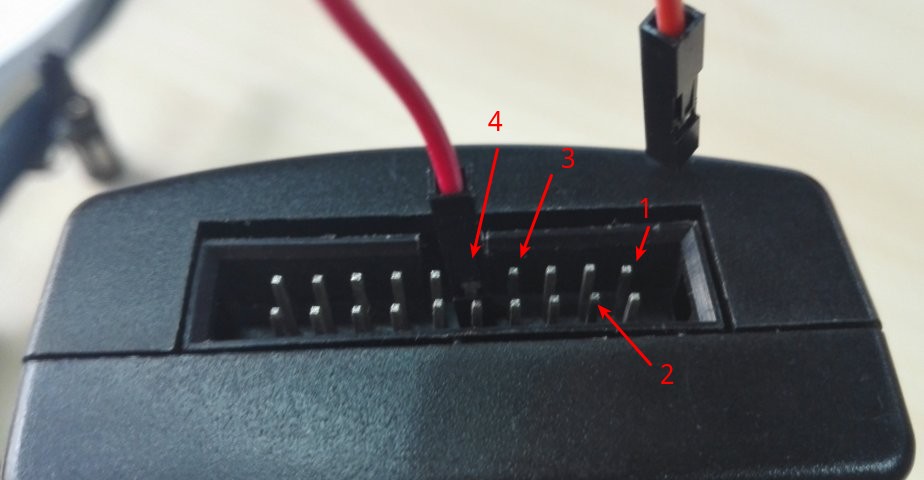
J-Link与Crazepony相连示意图。Crazepony遥控器的连接也是同理。

J-Link的配置和使用
使用keil打开crazepony工程文件,点击Options for Target ‘Crazepony’,选择Debug部分,下拉选择J-Link/J-Trace Cortex.
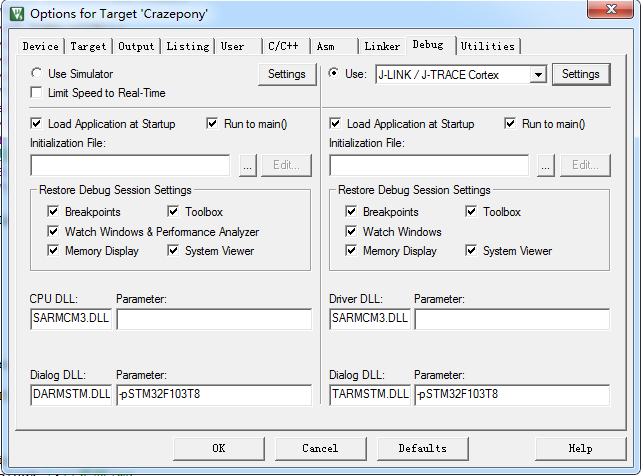
然后点击设置,配置如下。
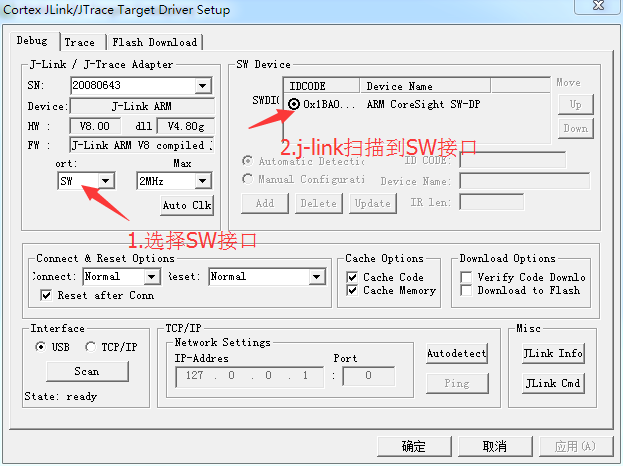
在选择了SW接口之后,将飞控开关打到on,点击Auto Alk,如果连接正确,就会扫描到开发板上的SW接口。
J-Link固件烧写
在插拔的过程中,J-Link经常会出现固件丢失无法使用的情况,这时需要重刷J-Link调试器的固件。或者从keil 4切换导Keil 5的时候,需要升级J-Link调试器固件。
下面以J-Link V8型号调试其为例说明如何重刷J-Link的固件。
安装AT91-ISP,安装完成后在桌面上将有两图标。
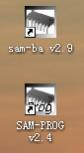
擦除芯片,进入编程模式。J-Link面板上有两对接口,其中A为擦除,B为编程接口。

擦除芯片过程,将J-Link连接到电脑,短接A两孔约5秒钟,断开,然后拔掉J-Link与电脑的连接。如果重新连接电脑,led灭掉,在设备管理中找不到任何相关设备,则表示擦除成功。
擦除成功后,要进入编程模式。进入编程模式的过程,短接B两孔,连接接J-Link到电脑,至少约10秒钟,拔掉USB线,断开B处短接。再次插上电脑,在设备管理中有未知设备出现,则表示进入编程模式成功。
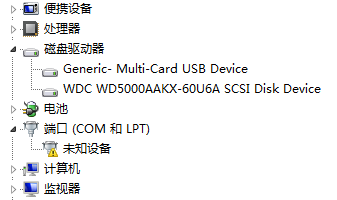
如果已经安装了AT91-ISP,并且其驱动运转正常,那么可以J-Link被识别为一个USB转串口设备,表示进入编程模式成功。我们测试有些电脑安装之后驱动会不正确,请换一台电脑重试。只有驱动正常,入下图所示,才可以烧入固件。
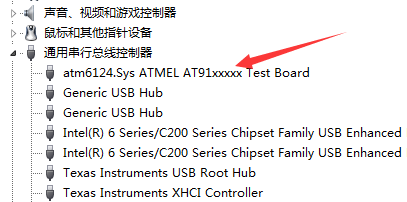
双击SAM-PROG v2.4, 运行烧录软件如下。

将J-Link通过USB线与PC机连接。此时,SAM-PROG v2.4软件中的Write Flash
按钮将变为有效。注意,先打开SAM-PROG v2.4,再连接J-LINK与PC机。
点击Write Flash按钮,烧录固件,待烧录完成后,Active Connection:将变为 1。
如果遇到问题是write flash一直都是灰色的,那么可能是AT91-ISP驱动未正常运行,无法J-Link识别为USB转串口设备。换台电脑就可以。
至此,J-LINK的固件已经更新完毕,正常情况下,连接电脑与J-LINK时,JLINK的指示灯将闪烁。如果J-Link驱动安装正确,那么LED最后常绿。
Keil 5下面J-Link失效的问题
在Keil 5下面,老版本的J-Link可能无法使用,出现下面的提示。这个时候需要升级J-Link固件。参考文档MDK5安装与JLINK问题解决方法(支持代码自动补全)